Akonáhle pracuješ s Cinema 4D Lite, je dôležité pochopiť, ako namiesto niektorých obmedzení môžeš vytvárať pôsobivé 3D-modely vytvoriť. V tomto tutoriáli sa naučíš, ako vykonať hrubú rekonštrukciu svojej scény, aby si mohol správne osvetliť svoje objekty. Pri tom sa sústredíme na využitie NURBS-objektov a ako ti môžu pomôcť pri modelovaní.
Najdôležitejšie poznatky
- Používanie NURBS-objektov je rozhodujúce pre modelovanie v Cinema 4D Lite, pretože softvér neposkytuje rozsiahle modelovacie nástroje.
- Modelovanie z ortogonálnej perspektívy umožňuje lepšiu proporčnosť objektov.
- Soft Selection ti môže pomôcť vytvoriť realistické a organické tvary, tým, že prispôsobíš niekoľko bodov súčasne.
Postupný návod
Aby si realizoval vyššie uvedené poznatky podrobne, postupuj podľa týchto krokov:
1. Prípravy a prehľad
Predtým, než začneš modelovať, mal by si si urobiť prehľad o scéne.
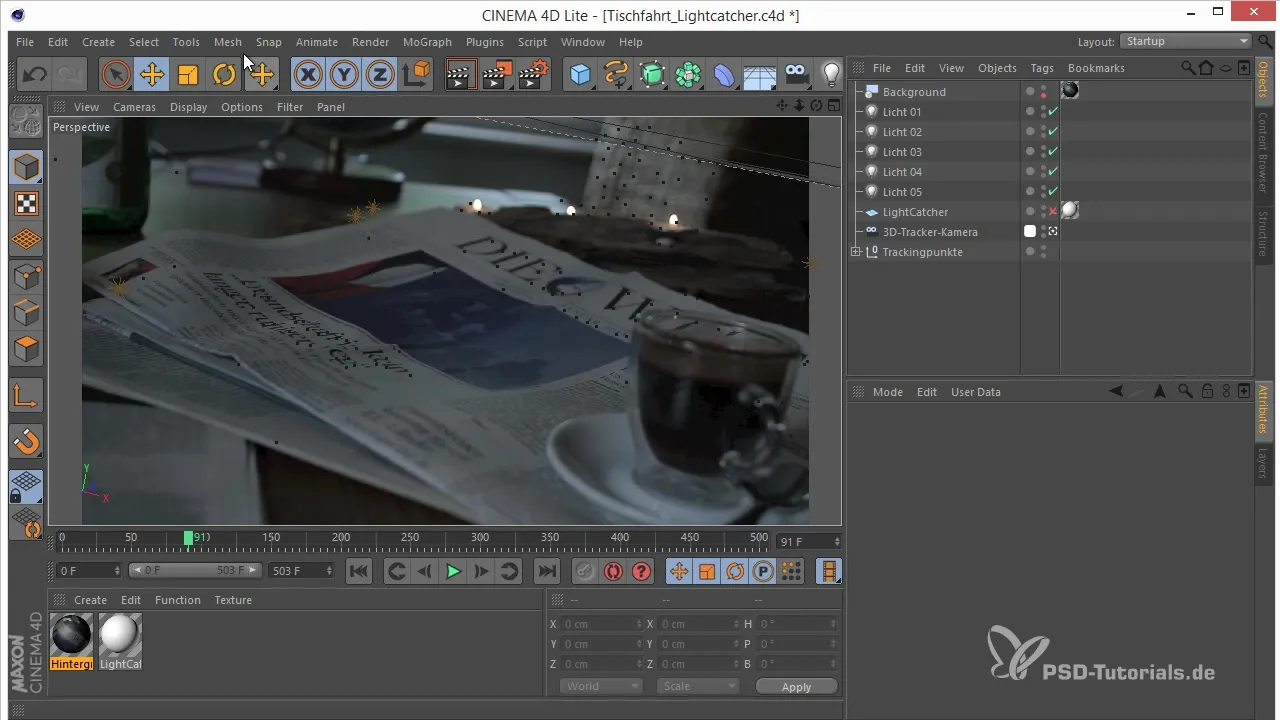
Je dôležité mať na pamäti celý obraz, namiesto toho, aby si pracoval priamo z pohľadu kamery. Tento prístup ti pomôže vyhnúť sa problémom pri neskoršej animácii.
2. Vytvorenie základného tvaru
Začni tým, že označíš body pre svoj papier. Pri tom môžeš rôzne body zmerať a svetlá najskôr skryť, aby si urýchlil pracovný postup.
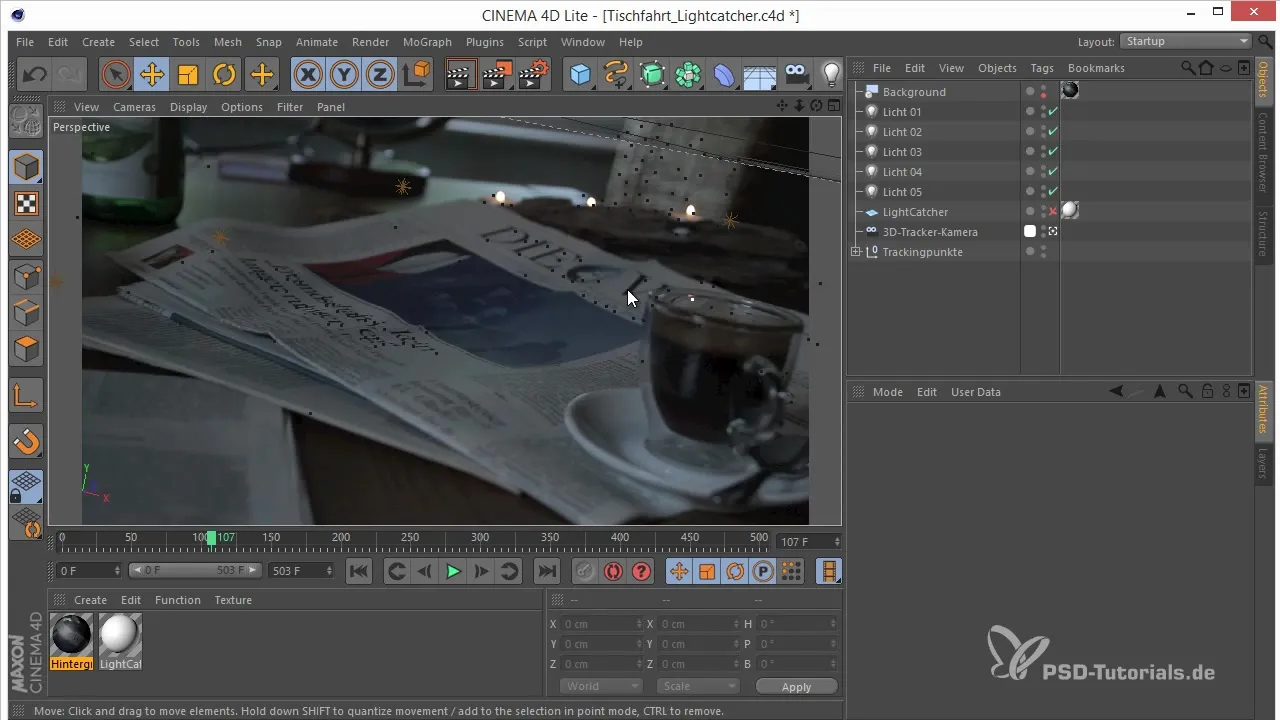
Označ relevantné body a vyber NURBS-objekty, ktoré máš k dispozícii.
3. Využitie NURBS-objektov
Vyber si lineárny spline nástroj a označ oblasť, ktorú chceš modelovať. Dbaj na to, aby si pracoval z 3D pohľadu, aby si mohol lepšie vidieť proporcie.
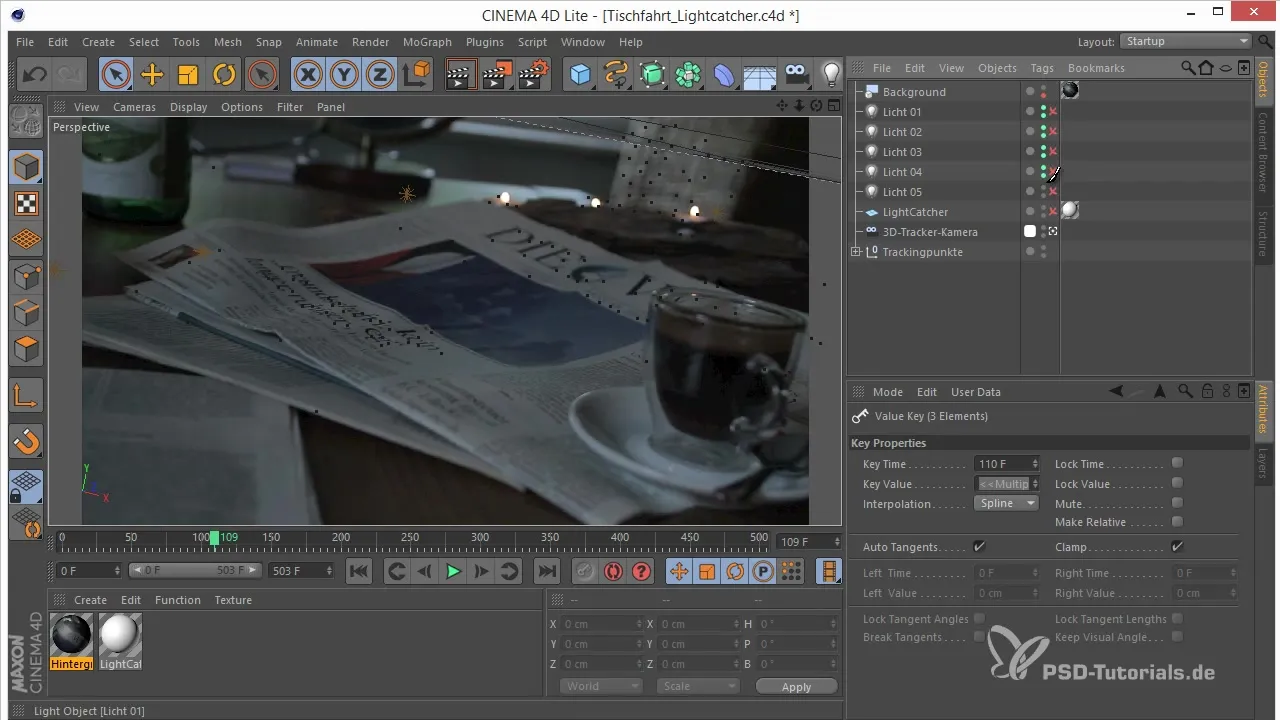
Používanie rôznych pohľadov ti pomôže správne umiestniť a vizualizovať štruktúry.
4. Vytvorenie základného tvaru novín
Premeň svoj spline na polygonový objekt tým, že ho vložíš do extrudovaného NURBS. To ti umožní vytvoriť hrubšiu plochu iba pre model.
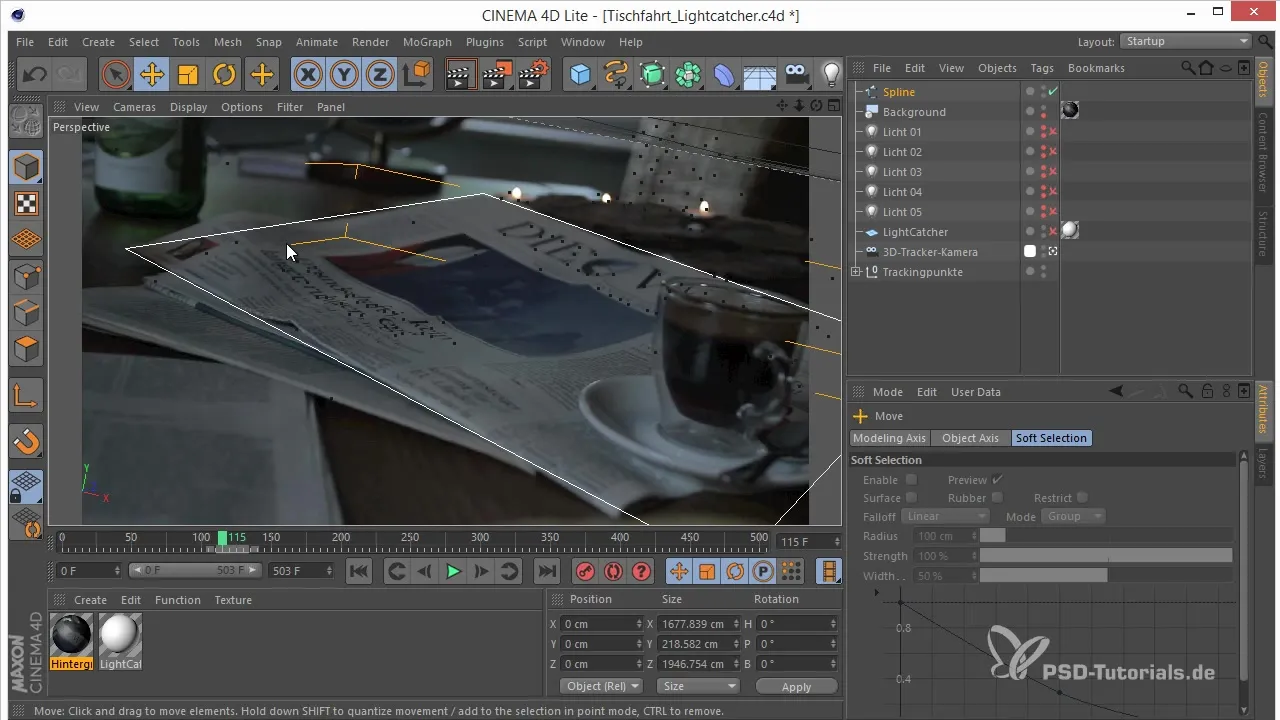
Využi možnosti na zobrazenie polígonov a usporiadaj ich tak, aby zodpovedali tvojim predstavám.
5. Úprava vektorov
Pomocou soft selection aktivuješ jemné úpravy bodov. Táto funkcia ti umožní presúvať viaceré body súčasne a vytvárať tak organické tvary.
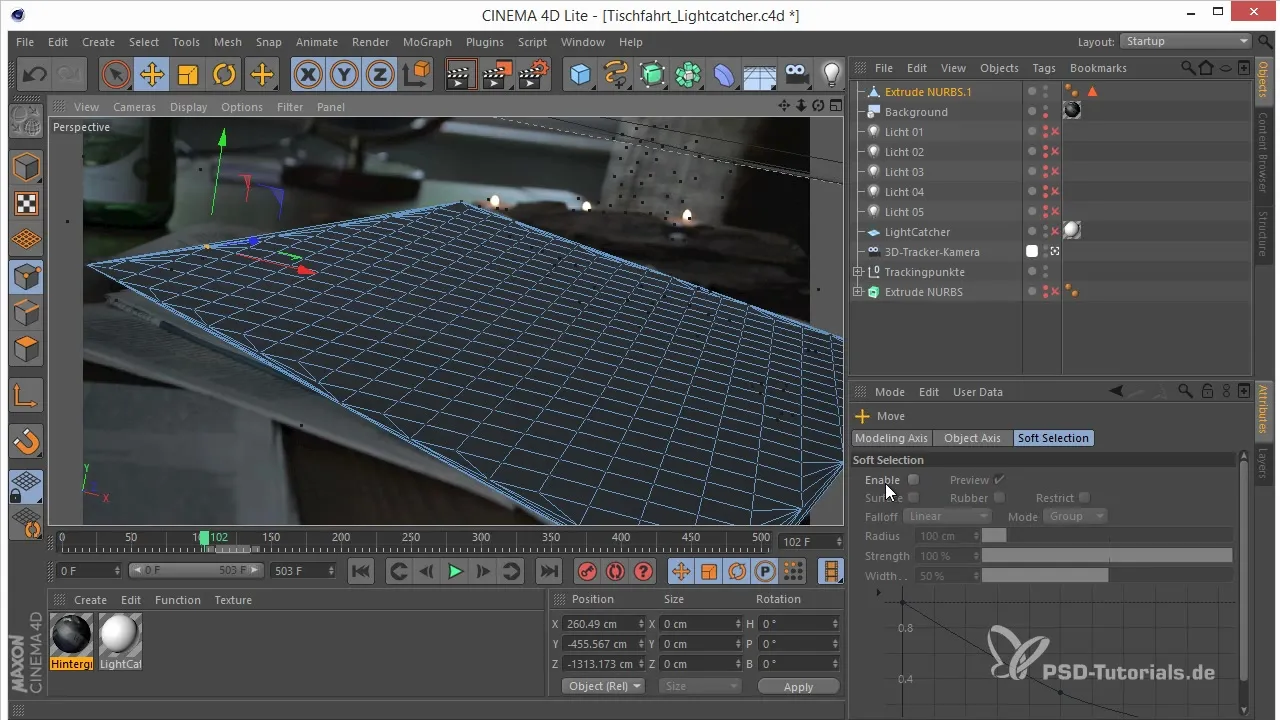
Zmeň polomer soft selection, aby si flexibilne vykonával úpravy, bez toho aby si narušil celkovú štruktúru modelu.
6. Modelovanie ďalších objektov
Akonáhle sú noviny vytvorené, môžeš začať s modelovaním ďalších objektov (napr. šálky). Dbaj na to, aby si aplikoval rôzne techniky, aby si dosiahol rôzne tvary.
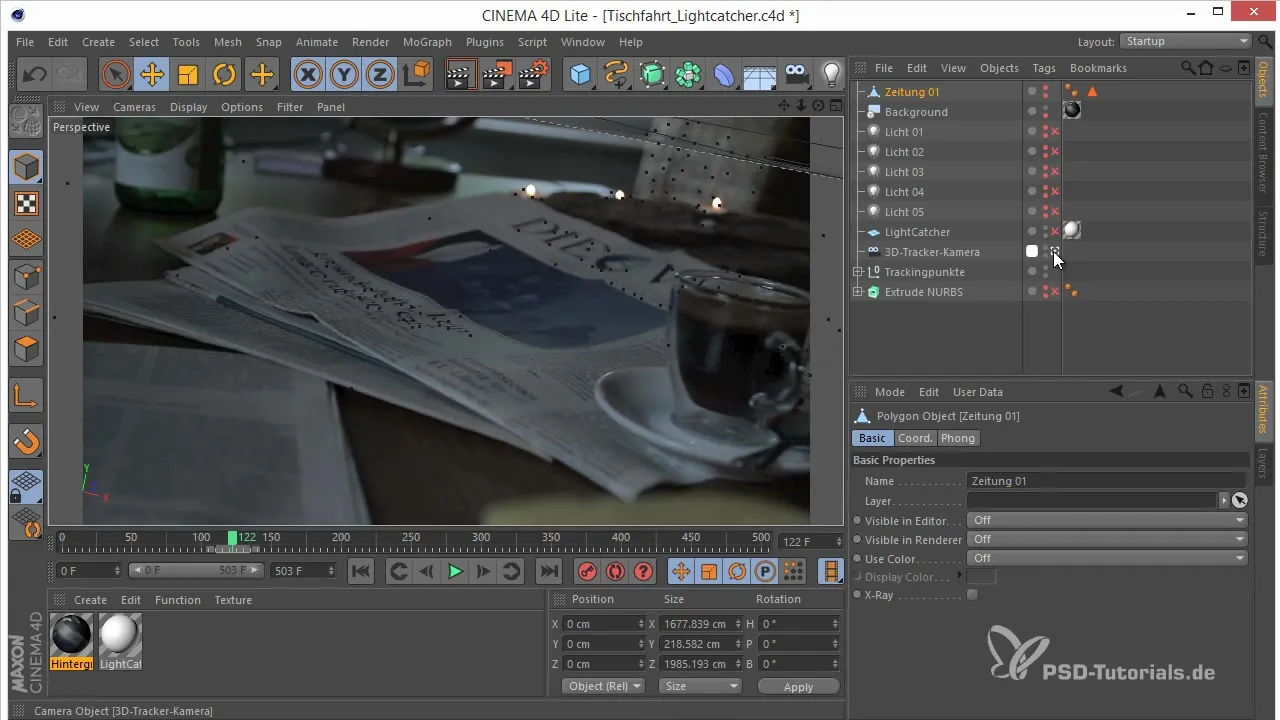
Na vytvorenie šálky môžeš použiť loft NURBS-objekt, usporiadaním kruhov.
7. Dokončovanie šálky
Akonáhle si vytvoril základ pre šálku, optimalizuj ju. Použi X-ray, aby si videl cez šálku a zabezpečil, že všetko je dobre umiestnené.
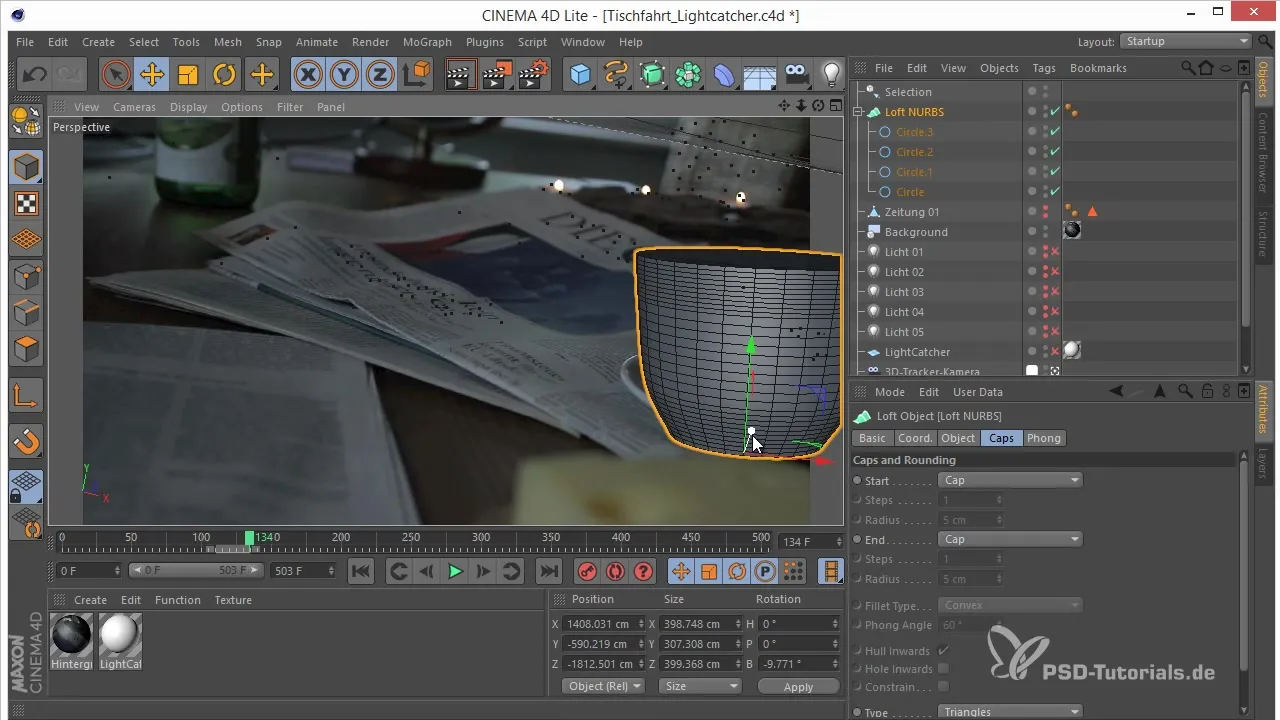
Dbaj na to, aby si prispôsobil proporcie tak, aby šálka vyzerala realisticky.
8. Uzavretie modelovania
Teraz si položil základy pre správne osvetlenie svetelných odrazov vo svojej scéne. Uisti sa, že modely dobre zapadajú k sebe a svetelné zdroje sú správne umiestnené.
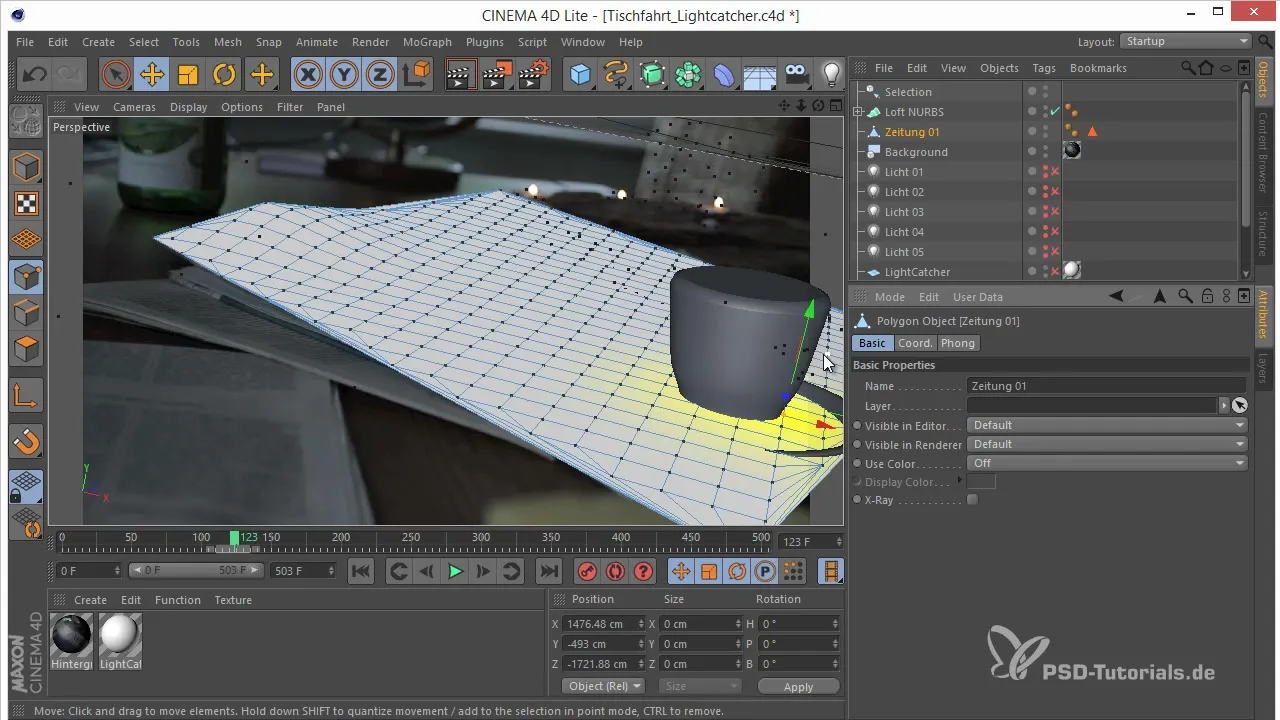
Pridanie a úprava zdroja svetla je rozhodujúce na vytvorenie požadovanej atmosféry.
9. Integrácia do After Effects
Exportuj svoje 3D-scény a importuj ich do After Effects. Tu môžeš kombinovať svetelné odrazy a ďalej vylepšovať scénu, aby si vytvoril konečný obrázok.
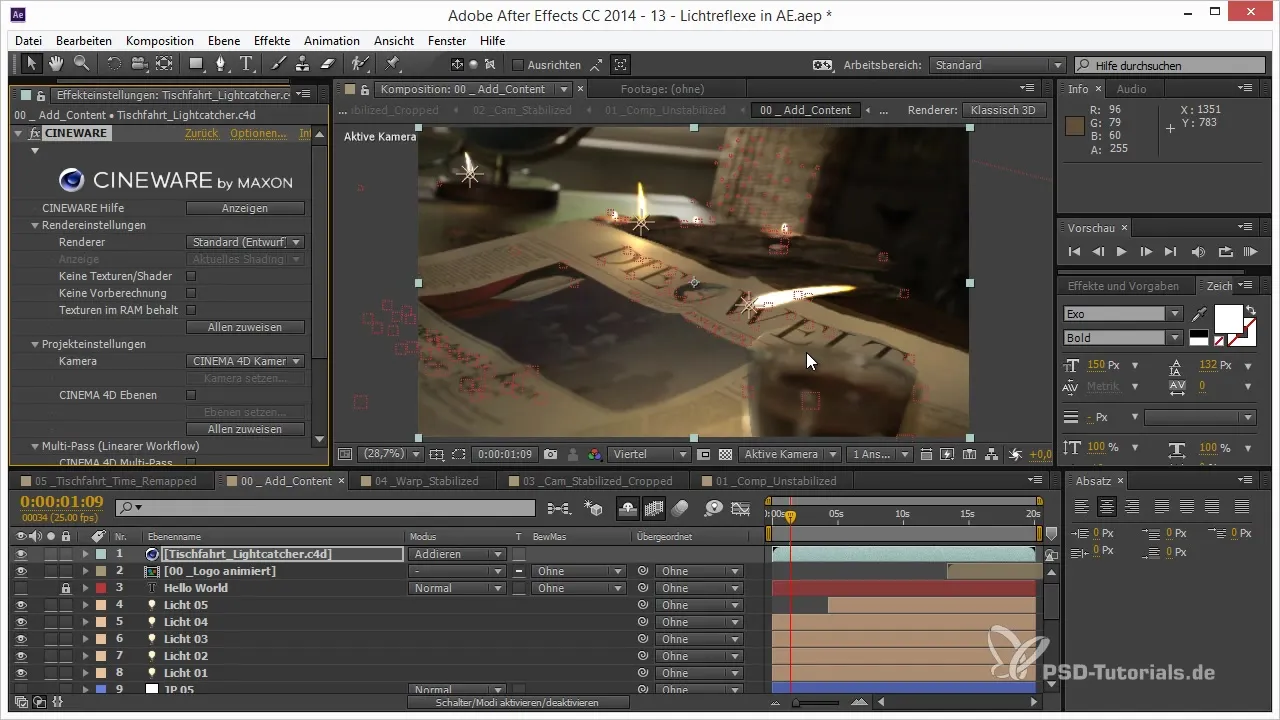
V After Effects zabezpečuje modifikácia blendovacích režimov, že sú viditeľné iba svetelné odrazy, zatiaľ čo ostatné elementy sú skryté.
10. Uzavretie a jemné doladenie
Po integrácii do After Effects môžeš urobiť posledné nastavenia. To zahŕňa aj rozmazanie okrajov, aby sa dosiahlo príťažlivejšie výsledky.
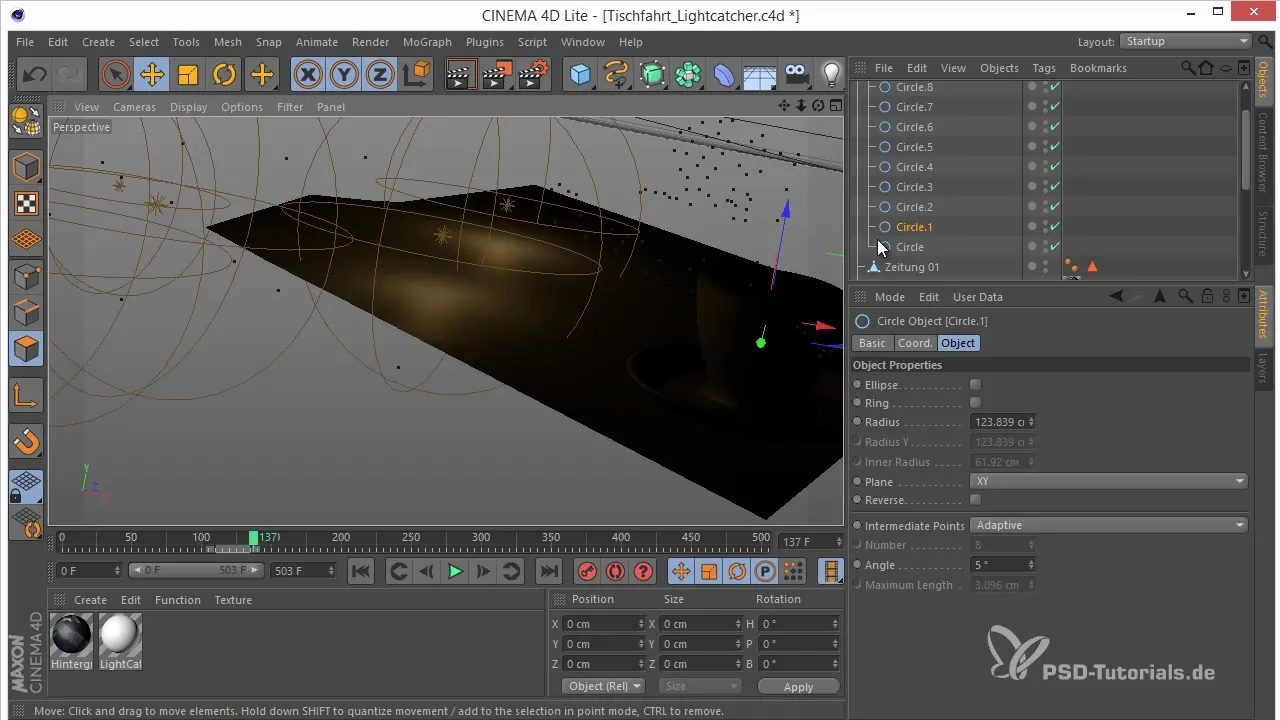
Vždy maj na pamäti možnosť vykonať zmeny, aby si dosiahol čo najlepšie výsledky.
Zhrnutie – Svetelné odrazy v C4D Lite: Postupný návod na rekonštrukciu 3D projektov
V tomto návode si sa naučil, ako efektívne pracovať s obmedzenými modelovacími nástrojmi Cinema 4D Lite. Cieleným využitím NURBS-objektov a udržiavaním správnych perspektív máš teraz vedomosti o tom, ako vytvárať komplexné 3D modely a spracovávať ich v After Effects.
Často kladené otázky
Ako fungujú NURBS-objekty v Cinema 4D Lite?NURBS-objekty sú špeciálne objekty, ktoré ti pomáhajú vytvárať komplexné tvary pomocou matematických kriviek a ploch.
Prečo je dôležité pracovať z ortogonálnej perspektívy?Ortogonálna perspektíva ti umožňuje správne formovať proporcie objektov v celkovom kontexte a vyhnúť sa problémom pri animácii.
Ako môžem správne integrovať svetelné odrazy v After Effects?Nastavením blendovacích režimov v After Effects môžeš zvýrazniť iba svetelné odrazy a skryť zvyšok objektov.
Čo je Soft Selection a ako sa používa?Soft Selection ti umožňuje súčasne upravovať niekoľko bodov tým, že aplikuješ pohyb centra bodu na susedné body.
Aké kroky sú potrebné na exportovanie mojich modelov?Na exportovanie modelov z Cinema 4D Lite využi funkciu exportu a importuj dáta do After Effects na ďalšie spracovanie.


